In den Benutzer-Zugriffsrechten wurden die Anpassungen hinsichtlich der DSGVO 2018 nochmals verbessert!
Generell müssen Sie über Admin-Rechte verfügen um das Modul der Benutzer-Zugriffsrechte zu öffnen und um die Einstellungen vorzunehmen.
Neuer Optionen-Dialog und Kennwort Richtlininen
In den Benutzer-Zugriffsrechten ist ein neuer Dialog „Optionen“ eingefügt worden.
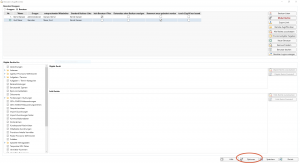
Die beiden Funktionen „Keine Benutzerliste im Anmeldedialog anzeigen“ und „Rechte-Selektionen in Objekt-Feldern berücksichtigen“, welche vorher im Abschnitt „Benutzer/Gruppen“ oberhalb der Benutzerliste zu finden waren, wurden in den neuen Dialog „Optionen“ verschoben.
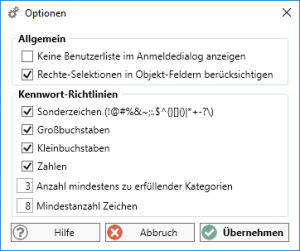
Hier können nun auch Kennwort-Richtlinien vergeben werden. Hier können Sie festlegen ob das Passwort aus Sonderzeichen, Groß- und Kleinbuchstaben oder Zahlen bestehen soll und die Mindestanzahl an Zeichen bestimmen.
UPDATE!!! Jetzt können Sie auch festlegen, wieviel der gewählten Kategorien mindestens erfüllt werden müssen.
Kennwort-Vergabe und optionale Sanktionen bei der nächsten Anmeldung
Im Abschnitt „Benutzer/Gruppen“ wurde die Spalte „Kennwort“ gelöscht. Wenn Sie einen neuen Benutzer anlegen, erscheint ein Dialog in dem Sie ein Kennwort festlegen können. Zusätzlich kann der Benutzer dann mit dem Setzen des Hakens, in der Spalte „Kennwort muss geändert werden“, dazu gezwungen werden, bei der nächsten Anmeldung das Kennwort zu ändern. Wenn Sie als Administrator zu einem späteren Zeitpunkt das Kennwort für den Benutzer nochmals ändern möchten, können Sie dieses durch die neue Option „Kennwort ändern“ im rechten Menü tun. Der Benutzer kann sein Kennwort auch eigenständig ändern (siehe Kennwort-Änderungen durch Benutzer möglich).
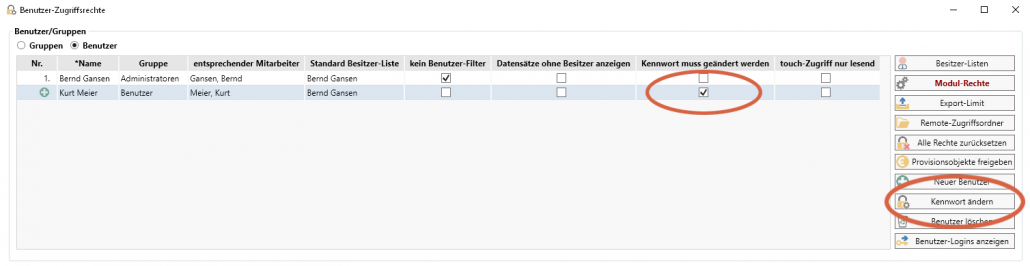
Benutzer-Kennwörter können nicht mehr eingesehen werden
Ab sofort werden keine Benutzer-Kennwörter im Programm mehr im Klartext dargestellt. Somit können diese nicht mehr ausgelesen werden.
Kennwort-Änderungen durch Benutzer möglich
Benutzer können Ihr Kennwort nun selbstständig, auch ohne Administrator-Rechte ändern. Dazu gibt es den neuen Eintrag „Kennwort ändern“ im „Applikations-Menü“ von aB-Agenta. Dort muss der Benutzer sein altes Kennwort eintragen und kann dann ein neues Kennwort vergeben.
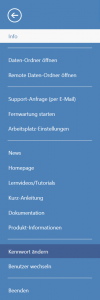
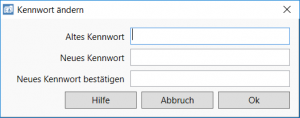
Neue Funktion „Kennwort vergessen?“
Mit Hilfe der neuen Funktion „Kennwort vergessen?“ können Benutzer bei einer falschen Eingabe des Kennwortes im Anmeldedialog das Kennwort zurücksetzen und neu vergeben. Dieser Dialog erscheint, sobald Sie das erste Mal Ihr Kennwort falsch eingegeben haben.

Um das Kennwort zurückzusetzen, benötigen Sie den entsprechenden Benutzernamen und das SQL-Server Kennwort, welches Sie bei der Installation von aB-Agenta vergeben haben. Erst dann können Sie ein neues Kennwort definieren.
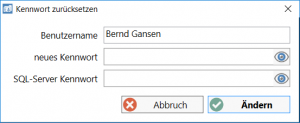
Hinweis: Eine Zusammenfassung, was die weiteren datenschutzrechtlichen Anforderungen seitens der DSGVO, in Verbindung mit aB-Agenta betrifft, werden wir in Kürze veröffentlichen.

Provisionsabrechnung: Neue Funktion „Abrechnung löschen“ (Version 18.0.6799)
Im Reiter „Vermittler-Abrechnung“ wurde im Abschnitt „Abrechnungen“ ein Lösch-Button zum Löschen einer bereits durchgeführten Abrechnung eingefügt.
Sollten Sie also eine Abrechnung durchgeführt haben und stellen fest, dass etwas nicht stimmt, kann die Abrechnung wieder gelöscht werden. Durch das Löschen werden alle zu dieser Abrechnung gehörenden Buchungen wieder als „offen“ markiert. Bisher konnte man den Vorgang nur rückgängig machen, mittels einer Gegenbuchung.
Hinweis: Es kann immer nur die neueste Abrechnung gelöscht werden, da es ansonsten zu Unstimmigkeiten bei den Restguthaben kommen kann.
Serien-Brief/Mail: Neue Optionen für Werbungsfilter; Änderung wegen DSGVO (Version 18.0.6799)
Neue Anpassung im Rahmen der DSGVO. In der Dokumentenverwaltung im Assistenten für die Serien-Brief/Mail Funktion wurde im Abschnitt „Allgemeine Optionen“ die Option „Werbungsfilter (Brief-Werbung) bzw. Werbungsfilter (E-Mail-Werbung)“ eingefügt. Diese verhindert, dass bestimmte Datensätze angeschrieben werden.
Werbungsfilter (Brief-Werbung)
Diese Option erscheint, wenn Sie einen Serien-Brief erzeugen.
Mit der Aktivierung werden in der unteren Liste der selektierten Datensätze die Adressen herausgefiltert, bei denen in der Stammdaten-Maske der Haken bei „Brief-Werbung erlaubt“ auf „Nein“ gesetzt ist.
Werbungsfilter (E-Mail-Werbung)
Diese Option erscheint nur, wenn Sie eine Vorlage mit der Endung .msg oder .oft auswählen, um eine Serien-Mail zu erzeugen.
Mit der Aktivierung werden in der unteren Liste der selektierten Datensätze die Adressen herausgefiltert, bei denen in der Stammdaten-Maske der Haken bei „E-Mail-Werbung erlaubt“ auf „Nein“ gesetzt oder wenn „unbestimmt“, also nichts angehakt ist.
iPhone 8 zu gewinnen – dvb Umfrage zu Maklerverwaltungsprogrammen
Lieber aB-Agenta Anwender,
die dvb Dienstleistungs GmbH (deutsche-versicherungsboerse.de) führt auch in diesem Jahr noch bis zum 20. August 2018 im Rahmen des dvb-Makler-Audits eine anonyme Umfrage unter Maklern durch. Ziel der Umfrage ist es unter anderem, herauszufinden, welches MVP die Makler nutzen, welche Funktionen das MVP bietet und wie zufrieden sie damit sind.
Info von dvb zur Umfrage:
Die Versicherer arbeiten intensiv an Lösungen, um die technische Kommunikation mit Ihnen zu verbessern und helfen somit, Ihren Verwaltungsaufwand zu reduzieren. Unsere jährlichen Umfragen haben die höchste Reputation in der Branche und dienen den wichtigen Maklerversicherern als Entscheidungsgrundlage für die Planung und Entwicklung technischer Schnittstellen. Ihre Meinung kann also die Entwicklungsrichtung der Versicherer mitbestimmen.
Zeigen Sie den Versicherern durch Ihre Teilnahme an der Umfrage, in welchen konkreten Bereichen Sie die meiste Unterstützung benötigen und inwieweit Sie mit der aktuellen Unterstützung zufrieden sind. Nur durch Ihre Rückmeldungen können die Versicherer ihre Dienste verbessern und sinnvoll erweitern.
In diesem Jahr verlosen wir unter den Teilnehmern ein iPhone 8. Zusätzlich erhalten alle Teilnehmer auf Wunsch eine Kurzauswertung zum Themenblock Maklerverwaltungsprogramme.
Wichtig: Die Umfrage endet am 20. August 2018 und unter allen Teilnehmern wird seitens der dvb Dienstleistungs GmbH ein iPhone 8 verlost.
Info von artBase!:
Die dvb Dienstleistungs GmbH hat im Vorfeld jeden Maklerverwaltungsprogramm-Hersteller angeschrieben mit dem Hinweis, die eigenen Kunden auf diese Umfrage aufmerksam zu machen. Laut dvb besteht so Chancengleichheit und es wird vermieden, dass nur einzelne MVP-Hersteller ihre Kunden auf die Umfrage aufmerksam machen, wodurch das Ergebnis verfälscht werden könnte.
Aus diesem Grund, würden wir uns freuen, wenn Sie sich etwas Zeit nehmen und uns mit der anonymen Beantwortung der Fragen unterstützen. Diese Aufforderung soll Sie wie immer nicht in der Beantwortung der Fragen beeinflussen. Diese sollen wahrheitsgemäß beantwortet werden.
Ihr artBase! Software Team.
Umstellung der fb-Xpert Schnittstelle auf die neue fb>beraterwelt
Aus der Schnittstelle fb-Xpert wird fb>beraterwelt.
Zum 30.06.18 wurde die bestehende Schnittstelle fb-Xpert eingestellt. Ab sofort können Sie aus dem aB-Agenta heraus die neue Schnitstelle zu fb>beraterwelt aufrufen. Genau wie in der alten Schnittstelle zu fb-Xpert werden die Kundendaten direkt übermittelt, so dass diese nicht nochmals eingegeben werden müssen.
Shortcut für direktes Speichern im gesamten Programm
Mit der Tastenkombination „<STRG+S>“ können Sie überall im aB-Agenta Ihre Änderungen direkt abspeichern (auch in Zusatzmodulen). Bisher war dieses nur im Hauptprogramm möglich.
Masken-Anpassungen auch ohne kostenpflichtiges Zusatzmodul Masken-Designer möglich
Mittels dem Masken-Designer Modul, auch in der kostenlosen Demo-Version, können Sie spielend einfach Änderungen im Programm vornehmen, die Ihnen das tägliche Arbeiten mit aB-Agenta erleichtern. Das Modul ist bei allen aB-Agenta Anwender bereits integriert und kann sofort genutzt werden.
Die nachfolgend beschriebenen Änderungen können Sie aus dem Hauptmenü des Masken-Designers ausführen. Dazu klicken Sie jeweils im linken Bereich das entsprechende Objekt an. Im rechten Bereich können Sie dann unter „Objektdefinition“ die entsprechenden Anpassungen durchführen.
Sie finden den Masken-Designer unter Zusatzmodule – „Masken-Designer“.
Folgende Anpassungen können in der kostenlosen Demo-Version des Masken-Designers vorgenommen werden
Im Feld „Name“ können Sie den Objektnamen ändern. Neue Objekte können jedoch nicht angelegt werden (auch nicht mit der Vollversion des Masken-Designers). In diesem Video zeigen wir Ihnen wie es geht:
Beim Aufruf bestimmter Objekte in der Listenansicht, werden die Listen nach bestimmten Kriterien sortiert. Im Feld „Sortierung“ können Sie bestimmen, ob die Liste z. B. nach dem Feld Datum in aufsteigender (ASC) oder absteigender (DESC) Reihenfolge sortiert werden soll.
Die Schnellsuche im Hauptprogramm kann ganz einfach bearbeitet werden. Bestimmten Objekte, nach denen Sie öfters suchen, können über das Feld „In Schnellsuche anzeigen“ einfach hinzugefügt oder auch aus der Liste wieder entfernt werden. Auch Masken die Sie z. B. neu erstellt haben, können in die Objektliste der Schnellsuche hinzugefügt werden.
Wenn Sie die Suche öffnen, wird der Cursor schon direkt in ein bestimmtes Feld gesetzt um nach bestimmten Kriterien zu suchen. Diese Einstellung können Sie über das Feld „Standard-Suchfeld“ vornehmen.
Um nach bestimmten Objekten schneller zu suchen, können Sie sich zum Aufruf des entsprechenden Suchfensters eigene Tastenkombinationen (Shortcuts) über das Feld „Tastenkombination“ definieren. In diesem Video finden Sie eine Anleitung zu diesen Funktionen:
Über das Feld „Gruppierung nach Feld“ lassen sich entsprechende Gruppierungen nach einem bestimmten Wert z. B. für Dokumente nach dem „Typ“ erstellen, um die Übersichtlichkeit zu erhöhen. In diesem Video finden Sie eine Anleitung dazu:
Wenn Ihnen in bestehenden Listenansichten, z. B. in der Kundenliste, die angezeigten Felder nicht ausreichen, können Sie beliebige Felder aus der gleichen Maske, ein- oder ausblenden und diese Ansicht dann dauerhaft abspeichern. Auch die Sortierung der Felder kann angepasst werden. Dazu müssen Sie das entsprechende Objekt per Doppelklick öffnen und dann über den Reiter „Listenansicht“ die Änderungen vornehmen. Temporäre Anpassungen an der Listenansicht lassen sich über den Abfrage-Assistenten erstellen. In diesem Video finden Sie eine Anleitung dazu:
Einträge in bestehenden Auswahllisten, z. B. unter dem Feld „Typ“ in der Dokumenten-Maske können ganz einfach geändert, gelöscht oder neu erstellt werden. Dazu müssen Sie zuerst das Objekt per Doppelklick öffnen, anschließend dann das entsprechende Feld im Reiter „Formularansicht“ ebenfalls per Doppelklick öffnen und dann bearbeiten. In diesem Video finden Sie eine Anleitung dazu:
Leistungsfähiger mit noch mehr Möglichkeiten zur Anpassung – der Masken-Designer in der Vollversion! Schon ab mtl. 9,00 Euro mieten!
Möchten Sie vielleicht zusätzliche Anpassungen an den Masken vornehmen? Mit der Vollversion können Sie z. B. in einer beliebigen Maske neue Felder einfügen, ausblenden, umsortieren, umbennen oder farblich umgestalten. Auch neue Zusatzmasken zu Kunden, Verträgen und Schäden können Sie definieren.
Lernvideo/Tutorial – Masken-Designer (Vollversion)
Schauen Sie sich einmal die Funktionalität vom Masken-Designer in der Vollversion an. Vielleicht haben Sie ja schon immer nach einer solchen Funktionalität gesucht…
Interesse?
Dann nehmen Sie Kontakt zu unserem Vertriebsteam auf unter Telefon: +49 2676 952 74-20 (Deutschland) oder Telefon: +43 1 349 1012-20 (Österreich), per E-Mail vertrieb@artbase-software.de
UPDATE!!! E-Mail Anhänge verschlüsselt versenden: Änderungen wegen DSGVO (Version 18.0.6724)
Die neue Funktion – „E-Mail Anhänge verschlüsselt versenden“ wurde nochmals verbessert.
Anhänge, die Sie per E-Mail über das Dokumenten-Management-System von aB-Agenta versenden, können nun verschlüsselt versendet werden (optional). Dabei werden die Anlagen entweder in eine ZIP-Datei gepackt oder die PDF-Datei(en) selbst wird mit einem zufällig generierten Kennwort verschlüsselt.
Neue Verschlüsselungs-Routine!
Wir unterscheiden nun, ob der Anhang der E-Mail nur aus PDF-Dateien besteht oder ob auch andere Dateitypen versendet werden, wie z. B. Fotos. Je nachdem, greift eine andere Form der Verschlüsselung.
Wenn der E-Mail Anhang nur aus PDF-Dateien besteht, werden diese nicht in eine ZIP-Datei gepackt, sondern die Original-Dateien werden versendet und die entsprechenden Kennwörter werden direkt in den PDF-Dateien gespeichert. Das hat den Vorteil, dass der Empfänger PDF-Dokumente ohne vorher zu entpacken, direkt öffnen und dann mittels dem entsprechend mitgesandten Kennwort entpacken kann. Somit ist auch ein Öffnen von PDF-Dokumenten über ein Smartphone möglich.
Werden auch andere Dateien, wie z. B. Fotos im JPG-Format als Anhang der E-Mail versendet, dann werden diese in eine ZIP-Datei gepackt und verschlüsselt.
Das Kennwort besteht aus 6 Zeichen zusammengesetzt aus Zahlen und Buchstaben (Groß- und Kleinschreibung). Mit dieser Routine können Sie Dateien z. B. mit personenbezogenen Daten an Kunden oder Gesellschaften versenden (beliebige Dateitypen). Parallel zu Ihrer E-Mail, versendet aB-Agenta im Hintergrund automatisch eine weitere E-Mail an den gleichen Empfänger, mit gleichem Betreff und dem zusätzlichen Vorsatz „Ergänzung zu „ im Betreff. Damit wird sichergestellt, dass der Anhang der E-Mail mit personenbezogenen Daten und das Kennwort getrennt voneinander übermittelt werden um Missbrauch zu verhindern.
Inhalt dieser E-Mail ist dann ein entsprechender Hinweistext und das entsprechende Kennwort, um den Anhang der zuvor gesendeten E-Mail zu entpacken. Dieses Kennwort wird jedoch nicht im Klartext, sondern als Grafikdatei übermittelt. Der Hinweistext dieser E-Mail ist vorgegeben und kann nicht verändert werden.
Folgender Hinweistext steht in der automatisch versendeten E-Mail:
„Mit dieser Mail wird Ihnen das Kennwort zur vorher versendeten Anlage zur Verfügung gestellt. Sollte es sich bei dem Anhang um eine ZIP-Datei handeln, benötigen Sie ein entsprechendes ZIP-Programm zum Entpacken der Anlagen. Benutzen Sie bitte folgendes Kennwort zum Öffnen der Anlagen:“
{AnhangKennwort}
Der Platzhalter {AnhangKennwort} wird durch die Grafikdatei ersetzt, die das Kennwort beeinhaltet.
Vorgehensweise zum Versenden einer E-Mail mit verschlüsselten Anhängen (egal ob ausschließlich mit PDF- oder anderen Dateiformaten)
Hinweis: Bei gezippten Anhängen benötigt der Empfänger ein ZIP-Programm zum Entpacken der Anlagen! Dazu gibt es diverse kostenlose Programme, wie z. B. 7-Zip, Winrar, Peazip.
Lernvideo/Tutorial – E-Mail Anhänge verschlüsselt versenden
Hier finden Sie ein entsprechendes Video dazu:
UPDATE!!! Benutzer-Zugriffsrechte: Änderungen wegen DSGVO (Version 18.0.6724)
In den Benutzer-Zugriffsrechten wurden die Anpassungen hinsichtlich der DSGVO 2018 nochmals verbessert!
Generell müssen Sie über Admin-Rechte verfügen um das Modul der Benutzer-Zugriffsrechte zu öffnen und um die Einstellungen vorzunehmen.
Neuer Optionen-Dialog und Kennwort Richtlininen
In den Benutzer-Zugriffsrechten ist ein neuer Dialog „Optionen“ eingefügt worden.
Die beiden Funktionen „Keine Benutzerliste im Anmeldedialog anzeigen“ und „Rechte-Selektionen in Objekt-Feldern berücksichtigen“, welche vorher im Abschnitt „Benutzer/Gruppen“ oberhalb der Benutzerliste zu finden waren, wurden in den neuen Dialog „Optionen“ verschoben.
Hier können nun auch Kennwort-Richtlinien vergeben werden. Hier können Sie festlegen ob das Passwort aus Sonderzeichen, Groß- und Kleinbuchstaben oder Zahlen bestehen soll und die Mindestanzahl an Zeichen bestimmen.
UPDATE!!! Jetzt können Sie auch festlegen, wieviel der gewählten Kategorien mindestens erfüllt werden müssen.
Kennwort-Vergabe und optionale Sanktionen bei der nächsten Anmeldung
Im Abschnitt „Benutzer/Gruppen“ wurde die Spalte „Kennwort“ gelöscht. Wenn Sie einen neuen Benutzer anlegen, erscheint ein Dialog in dem Sie ein Kennwort festlegen können. Zusätzlich kann der Benutzer dann mit dem Setzen des Hakens, in der Spalte „Kennwort muss geändert werden“, dazu gezwungen werden, bei der nächsten Anmeldung das Kennwort zu ändern. Wenn Sie als Administrator zu einem späteren Zeitpunkt das Kennwort für den Benutzer nochmals ändern möchten, können Sie dieses durch die neue Option „Kennwort ändern“ im rechten Menü tun. Der Benutzer kann sein Kennwort auch eigenständig ändern (siehe Kennwort-Änderungen durch Benutzer möglich).
Benutzer-Kennwörter können nicht mehr eingesehen werden
Ab sofort werden keine Benutzer-Kennwörter im Programm mehr im Klartext dargestellt. Somit können diese nicht mehr ausgelesen werden.
Kennwort-Änderungen durch Benutzer möglich
Benutzer können Ihr Kennwort nun selbstständig, auch ohne Administrator-Rechte ändern. Dazu gibt es den neuen Eintrag „Kennwort ändern“ im „Applikations-Menü“ von aB-Agenta. Dort muss der Benutzer sein altes Kennwort eintragen und kann dann ein neues Kennwort vergeben.
Neue Funktion „Kennwort vergessen?“
Mit Hilfe der neuen Funktion „Kennwort vergessen?“ können Benutzer bei einer falschen Eingabe des Kennwortes im Anmeldedialog das Kennwort zurücksetzen und neu vergeben. Dieser Dialog erscheint, sobald Sie das erste Mal Ihr Kennwort falsch eingegeben haben.
Um das Kennwort zurückzusetzen, benötigen Sie den entsprechenden Benutzernamen und das SQL-Server Kennwort, welches Sie bei der Installation von aB-Agenta vergeben haben. Erst dann können Sie ein neues Kennwort definieren.
Hinweis: Eine Zusammenfassung, was die weiteren datenschutzrechtlichen Anforderungen seitens der DSGVO, in Verbindung mit aB-Agenta betrifft, werden wir in Kürze veröffentlichen.
aB-Agenta / DSGVO 2018 + Hinweis Auftragsverarbeitung
aB-Agenta ist bereit für die DSGVO
Der Begriff „DSGVO 2018“ ist Ihnen sicherlich auch schon in den letzten Monaten/Wochen mehrfach über den Weg gelaufen. Zu diesem Thema haben wir auch schon zahlreiche Anfragen bekommen.
Aus diesem Grund finden Sie im nachfolgend konkrete Hinweise zu den datenschutzrechtlichen Anforderungen seitens der DSGVO, in Verbindung mit aB-Agenta.
Bitte beachten Sie auch die Hinweise, was Sie als Makler tun müssen.
Auftragsverarbeitung
Unter nachfolgendem Link finden Sie eine Auftragsverarbeitung, sowie einen Anhang über technische und organisatorische Maßnahmen. Füllen Sie das Formular aus und senden uns dieses unterschrieben zu. Wir werden dieses dann gegenzeichnen und wieder an Sie zurücksenden.
Fragen zum Datenschutz?
Sollten Sie noch Fragen in Sachen Datenschutz in Verbindung mit aB-Agenta haben, wenden Sie sich bitte direkt an unseren Datenschutzbeauftragten unter datenschutz@artbase-software.de.
Auszug der personenbezogenen Daten: Änderungen wegen DSGVO (Version 18.0.6717)
Im Rahmen der DSGVO wurde eine neue Export-Funktion integriert – „Datenauszug nach DSGVO (XML)“
Vorgehensweise zum erstellen eines Datenauszuges
Um einen Auszug der gespeicherten personenbezogenen Daten aus dem aB-Agenta heraus zu generieren, gehen Sie wie folgt vor:
Hinweis: Die DSGVO Verordnung fordert, dass die Daten in maschinenlesbarer Form zur Verfügung gestellt werden. Diesem wird durch den Export in das XML-Format entsprochen.
Lernvideo/Tutorial – E-Mail Anhänge verschlüsselt versenden
Hier finden Sie ein entsprechendes Video dazu: